Come Condividere lo Schermo dell'iPhone su Mac
Gli iPhone sono da sempre amati in tutto il mondo per le spettacolari funzioni di connettività che offrono. Non sorprende, dunque, che effettuare il mirroring dello schermo di questi dispositivi sia facile e richieda pochissimo tempo.
Ma perché si esegue il mirroring? Beh, la trasmissione dello schermo dell'iPhone su un Mac permette di guardare video, visualizzare foto e giocare a videogiochi su uno schermo più grande. Vi pare poco? Per non parlare della comodità di poter controllare i contenuti su Mac prima di pubblicarli sui propri account social. Insomma, i vantaggi sono potenzialmente numerosi.
In questo articolo vi spiegheremo come condividere lo schermo del vostro iPhone su Mac per mezzo di diversi metodi. Tenete a mente, però, che le soluzioni proposte richiedono la presenza di un dispositivo con iOS 11 e di un Mac con versione di sistema dalla 10.13 in poi. Ma ora basta chiacchiere e veniamo subito al cuore della questione.
- Prima Parte: Come Condividere lo Schermo dell'iPhone su Mac con Connessione USB
- Seconda Parte: Come Condividere lo Schermo dell'iPhone su Mac con Connessione Senza Fili
- Terza Parte: Le App Migliori Per Condividere lo Schermo dell'iPhone su MacBook Senza Fili
Prima Parte: Come Condividere lo Schermo dell'iPhone su Mac con Connessione USB
Il modo più veloce per effettuare il mirroring dello schermo dell'iPhone su Mac consiste nel connettere i due dispositivi con un cavo USB. Procedendo con ordine, dunque, collegate il telefono al computer e chiudete le finestre di Foto e iTunes, che dovrebbero aprirsi automaticamente.
Utilizzate la funzione di ricerca di Spotlight per individuare QuickTime Player sul Mac, quindi avviate l'app. Cliccate sul menu File e selezionate la voce Nuova Registrazione Filmato.

Si aprirà la finestra Registrazione Filmato, che vi consentirà di visualizzare il feed acquisito dalla webcam del Mac. Cliccate sulla freccia verso il basso accanto al pulsante Registra e selezionate l'iPhone che avete connesso al computer (sia nel campo Camera che in quello Microfono).
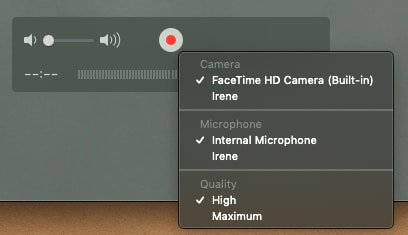
A questo punto, QuickTime Player vi mostrerà lo schermo dell'iPhone. Cliccate sul pulsante Registra per avviare l'acquisizione delle attività che state svolgendo sul telefono.
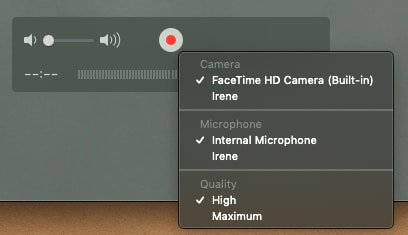
Seconda Parte: Come Condividere lo Schermo dell'iPhone su Mac con Connessione Senza Fili
La condivisione dello schermo dell'iPhone può essere eseguita anche senza cavo USB, perché telefono e Mac possono connettersi tra loro in modalità senza fili, all'insegna della comodità.
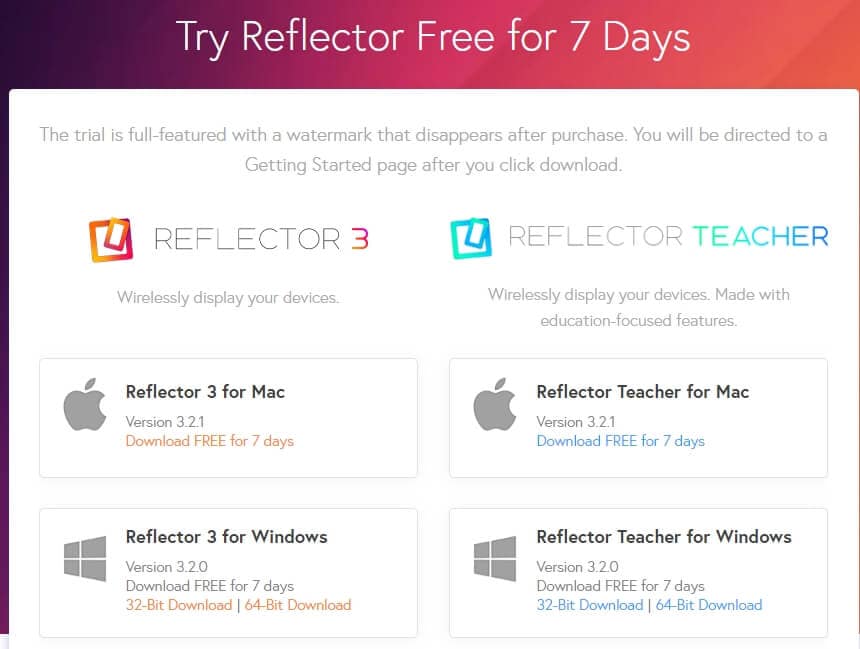
Tuttavia, per poter eseguire questo tipo di mirroring, è necessario installare un'applicazione di terze parti, come Reflector 3, indispensabile per operare la condivisione dello schermo con il computer. Una volta installata l'applicazione, avviatela sul Mac, quindi aprite Airplay sul vostro iPhone. Dovrebbe apparire l'elenco dei dispositivi disponibili. Da lì, selezionate il Mac con cui volete condividere lo schermo del telefono.
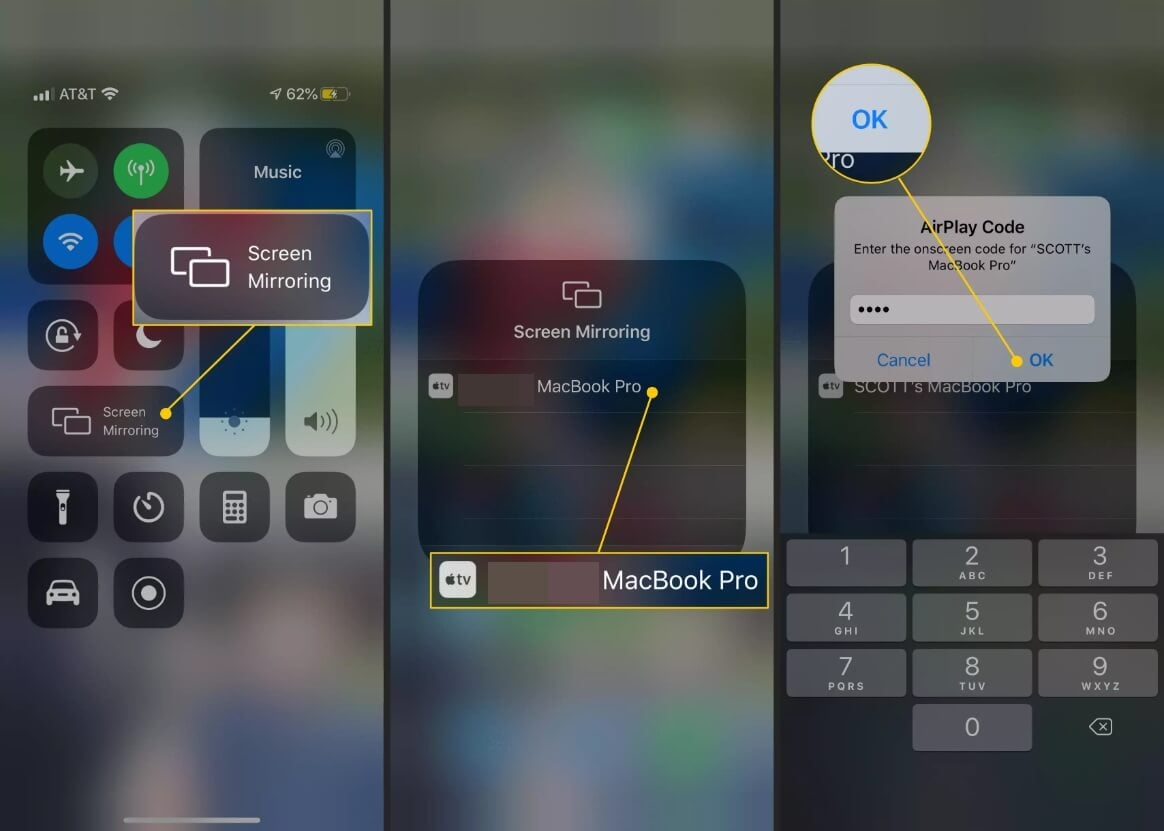
Comparirà il codice di Airplay sullo schermo del Mac. Digitatelo nella finestra di dialogo apertasi sull'iPhone, quindi premete su OK. Ecco che, in men che non si dica, lo schermo del vostro iPhone apparirà su quello del Mac, come per magia, e potrete catturare screenshot o effettuare registrazioni.
Al termine, chiudete Reflector 3 e premete sul pulsante "Termina Mirroring" dal Centro di Controllo dell'iPhone.
Terza Parte: Le App Migliori Per Condividere lo Schermo dell'iPhone su MacBook Senza Fili
Allo stato attuale delle cose, la condivisione dello schermo dell'iPhone è possibile solamente previa installazione di un'app di terze parti sul computer. Posto questo, scopriamo insieme quali sono i prodotti più efficaci attualmente in commercio per effettuare la connessione tra iOS e macOS.
1. Reflector
Prezzo: A partire da 6,99€
Compatibilità: Windows, Mac
Reflector è un software di mirroring multi-piattaforma che consente di riprodurre lo schermo dell'iPhone su Mac in modo pratico e veloce. Peccato solo che la prova gratuita duri appena 7 giorni. Pochi, sì, ma comunque sufficienti per testare l'efficacia del programma e scegliere se procedere con l'acquisto.
Oltre a permettere la condivisione dello schermo, Reflector include opzioni per registrare lo schermo, aggiungere voce fuori campo ai video, condividere dirette su YouTube e persino acquisire lo schermo di più dispositivi simultaneamente per poi metterli insieme in un unico video.
Reflector 3 può altresì essere utilizzato per controllare i dispositivi connessi al Mac e per condividere unicamente il flusso audio, di modo da ascoltare musica da un'app installata sull'iPhone tramite gli altoparlanti del computer.
Pro
- Interfaccia intuitiva e moderna.
- Potenti funzioni per il mirroring dello schermo.
- Supporto per effettuare trasmissioni live su YouTube.
- Diverse strutture di dispositivo tra cui scegliere.
Contro
- Nella versione di prova, applica una filigrana sullo schermo condiviso.
- Reflector 3 non è installabile sui telefoni iOS.
2. AirServer
Prezzo: Prova gratuita di 30 giorni, licenze a partire da 7,50€.
Compatibilità: Mac, Windows, Linux
AirServer può essere utilizzato per tantissimi scopi diversi. Dall'educazione all'intrattenimento, passando per il lavoro, i videogiochi, la registrazione e la trasmissione in diretta dei contenuti. L'app supporta sia AirPlay che Google Cast e, pertanto, permette agli utenti di condividere il proprio schermo iOS o Android sia su Mac che su Windows.
AirServer è inoltre una delle pochissime applicazioni di mirroring dello schermo che consente di acquisire filmati in risoluzione 4K, a 60 FPS. Poiché tutti gli iPhone 6 e modelli successivi garantiscono il supporto per la risoluzione 1080 x 1920, il mirroring viene effettuato in qualità a dir poco eccellente; qualità che si rivela essenziale specialmente per gli utenti che desiderano divertirsi con i propri giochi per dispositivo mobile sullo schermo del computer.
Come se non bastasse, AirServer consente la connessione di un massimo di nove dispositivi contemporaneamente e rende possibile l'utilizzo di AirPlay direttamente dall'app di YouTube. Gli utenti di AirServer possono anche effettuare trasmissioni in diretta su YouTube.
Pro
- Permette di registrare lo schermo con risoluzione a 4K.
- Procedura di installazione molto semplice.
- Permette di connettere fino a 9 dispositivi contemporaneamente.
- Compatibile con un'ampia gamma di dispositivi.
Contro
- Le opzioni di modifica sono piuttosto scarne.
- Le funzioni disponibili dipendono dalla licenza acquistata.
3. X-Mirage
Prezzo: Gratis, 16€ per la licenza permanente
Compatibilità: Mac, Windows
Questa applicazione per il mirroring dello schermo trasforma il Mac in un ricevitore AirPlay in modo da permettere la visualizzazione rapida di presentazioni, video e videogiochi sul grande schermo. X-Mirage supporta la connessione di dispositivi multipli a Mac o computer Windows, consentendo di iniziare una sessione di registrazione con un solo click.
 Download Sicuro
Download Sicuro Download Sicuro
Download SicuroX-Mirage integra supporto per il mirroring in Full HD Quad 4K. Ciò significa che permette di visualizzare lo schermo del telefono su display 4K senza alcuna perdita di qualità. Il software può essere utilizzato, oltre che per registrare video, anche per acquisire voce fuori campo tramite il microfono dell'iPhone. Quest'opzione è utile soprattutto per chi desidera inserire narrazione o commenti personali all'interno di tutorial o video di gameplay.
La funzione per la protezione con password garantisce la sicurezza dei dati in ogni momento, prevenendo l'accesso ai contenuti dello schermo condiviso a opera di utenti non autorizzati. Tutto sommato, X-Mirage si presenta come una soluzione conveniente per gli utenti Windows e Mac che sono alla ricerca di un metodo pratico ed efficace per effettuare il mirroring dello schermo del proprio iPhone.
Pro
- Ottima qualità dei contenuti condivisi.
- Meno costoso rispetto ad altri software simili.
- Dotato di funzione per registrare l'audio.
- Requisiti di sistema non troppo elevati.
Contro
- Le funzioni per la trasmissione in diretta lasciano a desiderare.
- Opzioni scarse per il controllo dei contenuti multimediali.
Conclusioni
Condividere lo schermo dell'iPhone su un computer Mac è più semplice di quanto molti utenti tendano a pensare. Basta disporre di un cavo USB e del lettore QuickTime integrato. Le alternative, poi, non mancano affatto. In commercio è possibile trovare una vasta pletora di applicazioni che permettono di effettuare il mirroring dello schermo dei dispositivi mobili senza bisogno di utilizzare cavi. Allora, qual è il vostro metodo preferito per condividere lo schermo dell'iPhone? Non esitate a lasciare un commento per farcelo sapere. Grazie per aver letto e buon mirroring!
 Suggerimento
SuggerimentoVi piacerebbe scoprire quali sono i registratori di gameplay migliori per Windows 11? Cliccate qui per accedere a una guida dettagliata.


Alma Elliott
staff Editor
0 Commento(i)